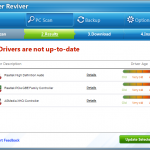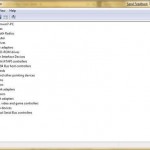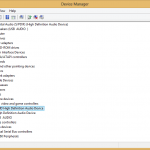AMD本月發布了新的圖形驅動程序:版本14.2 Beta V1.3。請記住,beta驅動程序有時可能不如完整的同類驅動程序穩定,因此請謹慎使用。 從AMD的網站下載新的beta驅動程序。 你們中的許多人都在運行AMD顯卡,包括在移動或台式機上使用Radeon和其他圖形的人。如果是,您將需要此更新。 Radeon R9 290X是最新的顯卡示例,可以看到此次更新帶來的性能提升。 只是統計數據以下是這個新圖形驅動程序提供的詳細信息,包括特定遊戲的改進。請注意,即使您的應用程序未列出,您也應該看到更好的性能和穩定性。 Thief中的性能改進和更好的Crossfire支持支持運行Battlefield 4的四個GPU DirectX 9中的雙顯示器支持(例如在Windows XP中)得到了改進修復Minecraft中缺少紋理的問題 3D應用程序中的崩潰更少什麼是司機? 驅動程序是一組指令或代碼,用作從計算機的一部分到另一部分的中間人。在這種情況下,它允許Windows更好地利用您的圖形硬件,減少錯誤和崩潰,提高性能。 請注意,我們的驅動程序更新應用程序Driver Reviver不支持beta驅動程序,但在所有其他情況下,它是在系統範圍內保持驅動程序更新的最佳選擇。現在試試吧!
| 通過 Steve Horton |
|
|
了GeForce 334.89驅動程序更新整個顯卡是GeForce線提高性能。找出在哪裡得到它。
| 通過 Steve Horton |
|
|
有沒有想過,為什麼不同的驅動程序更新的產品展現不同的結果?本文概述了為什麼。
| 通過 Davide De Vellis |
|
|
這是一個可怕的景象。您正在瀏覽互聯網,聽音樂甚至更糟 – 在Word或Excel中處理重要文檔時突然間,您只能看到一個帶有錯誤消息的藍屏。這個藍屏錯誤,0x0000007E,會對每個計算機用戶造成恐怖,因為它沒有警告,並且沒有提供有關如何修復問題的信息,除了一串奇怪的數字和字母。好吧,擔心沒有勇敢的計算機用戶,這裡有一些方法可以解決可怕的STOP:0x0000007E錯誤。 “STOP:0x0000007E藍屏錯誤” 0x0000007E的意思是什麼? 好問題。此特定錯誤表示您的硬盤驅動器出現問題,而硬盤驅動器是計算機中存儲所有數據的部分。或者,您的計算機訪問數據的方式可能有問題。 潛在問題#1:硬盤故障可能發生0x0000007E錯誤的原因之一是您的硬盤驅動器已損壞。雖然這個問題可能沒有解決方案,除了備份所有數據和獲取新硬盤,或許多人獲得新計算機,因為它更簡單,而且不是更昂貴,但它也是最簡單的可能性之一排除。您可以使用名為Check Disk的Windows工具來確定您的硬盤驅動器是否有故障。 這是如何完成的。 單擊“開始”,然後在底部的搜索框中鍵入CMD。 (在Windows XP中,單擊“運行”,然後鍵入CMD。) 當黑匣子出現時,只需輸入命令CHKDSK 在磁盤上運行檢查並查看是否有任何錯誤。 “使用Windows CMD提示符運行ChkDsk” 潛在問題#2:硬盤驅動器已滿 0x0000007E錯誤的另一個可能的解釋是你的硬盤包裝滿了東西。這可能看起來很瘋狂,但這肯定是出現此錯誤的原因之一。您可以通過訪問我的計算機並查看可用空間來檢查硬盤驅動器上剩餘的空間量。如有必要,清空回收站,刪除一些文件或卸載某些程序以釋放一些空間。 潛在問題#3:您需要更新BIOS。 BIOS代表基本輸入輸出系統。簡而言之,您的BIOS是您在進入Windows之前首次啟動計算機時看到的文本。重新啟動時,您的計算機可能有一個選項,例如“按F2進入設置”。這是您進入BIOS設置的方法。不幸的是,為了更新你的BIOS,你需要訪問你的製造商網站並獲得如何操作的說明,因為每台計算機都有點不同,你需要從他們的網站上獲得該軟件。 潛在問題#4:您有駕駛員問題就像你的高爾夫遊戲一樣,你可以將錯誤的驅動程序歸咎於你的0x0000007E錯誤。驅動程序是運行計算機特定部分的小程序。例如,您的聲卡和視頻卡需要驅動程序才能正常運行。有時司機可能會被破壞。如果發生這種情況,那麼您將不得不更新您的驅動程序。您可以直接前往硬件製造商的網站下載驅動程序,但通常很難確定導致問題的驅動程序,以及下載安裝所需的特定驅動程序。 “你可以直接到製造商網站下載驅動程序” 如果你知道哪個硬件給你帶來了問題,以及你需要哪個特定的驅動程序,那麼我們肯定會建議前往製造商網站獲取它。但是,一定不要一路劫持。如果你不太確定,或者不想讓自己頭痛或麻煩,你可以下載ReviverSoft的Driver Reviver並運行掃描來識別計算機上驅動程序的問題,并快速,輕鬆,安全地更新所有過時和問題的驅動因素。
| 通過 Davide De Vellis |
|
|
許多計算機用戶遇到的問題之一是顯示內核電源41(63)錯誤的消息。這是一個令人困惑的文本,搜索互聯網將為您提供大量的信息。幸運的是,這是一個相當容易修復的錯誤。如果您是Windows用戶並且遇到此錯誤代碼,則問題可能出在您的聲卡驅動程序上。您的聲卡(或有時稱為聲卡)是計算機上允許其播放聲音的硬件,並且您經常將耳機和/或外部揚聲器插入其中。聲卡驅動程序是一種軟件,允許硬件與操作系統通信,並利用硬件的全部功能。 修復內核電源41(63)錯誤只需要更新這些音頻驅動程序。這很容易做到,但需要幾個不同的步驟。如果您以前從未更新過驅動程序,請不要擔心,本文將逐步指導您完成此過程。 你要做的第一件事就是看你的電腦或筆記本電腦,找出它的品牌和型號。您的品牌是戴爾或惠普等製造商,型號是一系列數字,字母或兩者的組合。例如,我的電腦是戴爾XPS 12。 接下來,要修復內核電源41(63)錯誤,請訪問製造商網站,找到列出驅動程序的部分。我們將以戴爾網站為例。您需要點擊“支持”並選擇“家庭”或“商家”。 “導航到manugacturer的網站尋找司機” 現在,特別是戴爾,最簡單的方法是找到您的服務標籤(位於筆記本電腦底部或台式電腦背面)並輸入,因為即使您選擇下面的XPS系列並找到您的型號,戴爾可能仍會要求您提供服務標籤。 “找到您的設備服務標籤(通常位於筆記本電腦的底部或桌面後面)。” 輸入服務標籤後,您將進入一個列出計算機所有驅動程序的頁面。選擇您的操作系統(Windows 7,Windows 8等)並找到音頻部分。您可以在那裡找到多個下載。要找到正確的一個,您只需下載並嘗試安裝每個驅動程序,看看它是否解決了問題。但是,如果音頻驅動程序專門用於Windows操作系統的64位或32位版本,那麼您應該找出您擁有的位操作系統並下載相應的驅動程序。要確定您是否具有32位或64位系統,請轉至START,然後右鍵單擊COMPUTER並選擇屬性。您的系統信息將在“系統類型”下。 “使用控制面板查找有關係統的有用信息” 如果你不太確定,或者不想讓自己頭痛或麻煩,你可以下載ReviverSoft的Driver Reviver並運行掃描來識別你的聲卡驅動程序,以及計算機上的其他驅動程序,并快速,輕鬆安全地更新所有過時和問題驅動程序。 最後,在安裝了驅動程序(您不需要卸載舊驅動程序以安裝另一個驅動程序)之後,您應該重新啟動計算機並且現在應該修復您遇到的內核程序41(63)錯誤。
| 通過 Davide De Vellis |
|
|
什麼是0x000000d1錯誤? 死亡錯誤的0x000000d1藍屏在第一次查看時會非常令人生畏,但實際上這是一個看似簡單的錯誤。當您的計算機上安裝的某個驅動程序已損壞或行為不穩定時,會發生0x000000d1錯誤。要解決此問題,您可以回滾驅動程序,更新驅動程序或將系統還原到上次已知的正確配置。如果您最近安裝了新的驅動程序或新的即插即用軟件,那麼您看到的錯誤很可能就是由此引起的。 “藍屏死機起初可能看起來令人生畏,但不要驚慌。大多數BSOD問題都可以很容易地解決。” 更新驅動程序如果您知道哪些驅動程序在一段時間內沒有更新,那麼您應該採取的第一步是更新這些驅動程序。較新版本的驅動程序不太可能像舊驅動程序那樣遭遇系統不穩定問題。更新您的驅動程序通常需要訪問產品的網站。例如,如果您最近安裝了新的NVIDIA顯卡,則可以訪問NVIDIA網站並查找其驅動程序部分。要成功更新驅動程序,您需要知道最近安裝的硬件或附件的確切型號以及當前使用的操作系統。 轉到製造商的網站。 找到驅動程序部分。 選擇您的操作系統。 選擇硬件型號。 下載並安裝。 回滾你的司機如果更新您的驅動程序沒有幫助,您可能需要朝相反方向前進。如果導致此問題的硬件或附件項目已經使用了一段時間,則可能是最近的驅動程序導致了問題。如果您使用的是較舊的操作系統,例如Windows XP或Windows Vista,則通常會出現這種情況。當您回滾驅動程序時,您將回滾到過去成功使用的先前版本。 單擊“開始”按鈕,然後導航到“控制面板”。 打開硬件和聲音。 打開設備管理器。 右鍵單擊適用的設備。 選擇屬性。 單擊“驅動程序”選項卡。 單擊Rollback Driver。 按照指示。 “你也可以完全卸載驅動程序,但這只應該在產品對於你的計算機使用不是必不可少的情況下才能完成。聲音驅動程序通常不是必需的,但通常是顯卡。” 如果你仍然體驗藍屏死機通過更新驅動程序或將驅動程序回滾到先前版本,可以輕鬆解決大多數驅動程序問題。如果在執行這些步驟後問題仍然存在,則影響系統的驅動程序可能不是您上次安裝的驅動程序。您可能希望更新系統上的所有驅動程序以確保安全。 最常見的驅動程序包括您的主板驅動程序,聲卡驅動程序,網卡驅動程序,視頻卡驅動程序,鼠標驅動程序,顯示器驅動程序和鍵盤驅動程序。如果您不知道已安裝的組件型號,通常可以通過訪問設備管理器來查找。如果您仍然不知道,它通常會列在計算機製造商提供的規格表中。 必須有一個更簡單的方法更新計算機上所有過時驅動程序的另一種方法是使用驅動程序更新實用程序運行掃描。 Driver Reviver可以快速,輕鬆,安全地識別和更新掃描期間發現的所有驅動程序。使用受信任和推薦的產品(如Driver Reviver)可以節省大量時間,精力和潛在的挫折感,以確定需要更新哪些驅動程序,以及從哪裡獲取最新的驅動程序。
| 通過 Steve Horton |
|
|
在Windows的設備管理器中所有不同的項目涉及到不同群體的驅動程序。了解他們在這裡。
| 通過 Steve Horton |
|
|
“顯示驅動程序停止響應,並且已恢復”的錯誤是嚴重的。找出如何解決這個顯卡問題。
按類別瀏覽
視訊部落格
查看所有視頻博客 →如何的
查看所有如何的 →| most relevant |
| 最近的文章 |